Rumah >masalah biasa >Tutorial langkah demi langkah untuk memasang sistem versi tulen rasmi win7
Tutorial langkah demi langkah untuk memasang sistem versi tulen rasmi win7
- 王林ke hadapan
- 2023-07-11 08:57:141705semak imbas
Ramai netizen sebulat suara berkata bahawa versi tulen sistem iso win7 adalah mudah untuk digunakan. Apa yang bagus tentang sistem pengendalian ini telah berusaha keras dalam keserasian dan redundansi aplikasi, hanya untuk memastikan semua orang boleh menyukainya Hari ini, editor akan memberitahu anda tentang tutorial langkah demi langkah untuk memasang versi tulen sistem win7.
1. Cari pelayar untuk memuat turun perisian versi pemasangan tiga langkah Xiaobai dan bukanya Pilih sistem win7 dan klik untuk memasang semula sekarang.

2. Perisian memuat turun imej sistem dan kami tunggu sebentar.
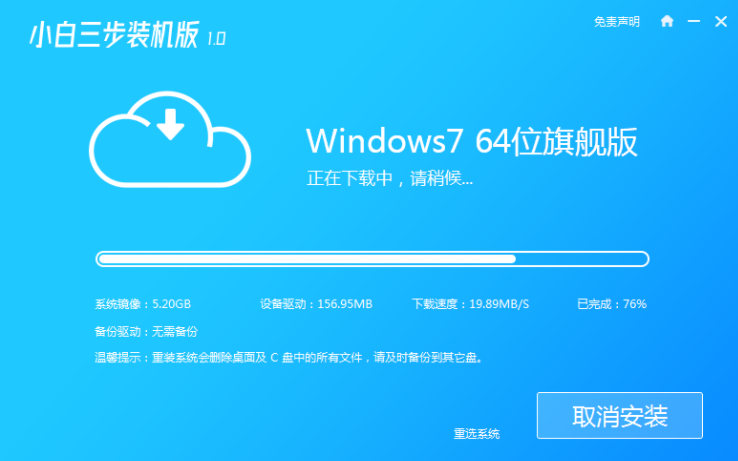
3. Selepas muat turun selesai, perisian akan memasang semula sistem Windows secara automatik dalam talian.
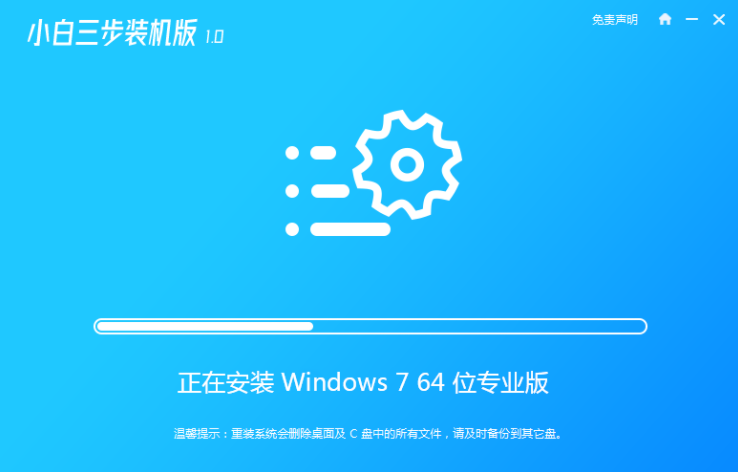
4. Selepas pemasangan selesai, klik Mulakan Semula Sekarang. (Pada ketika ini perisian akan membantu kami memasang semula sistem secara automatik, kami tidak perlu melakukan apa-apa)
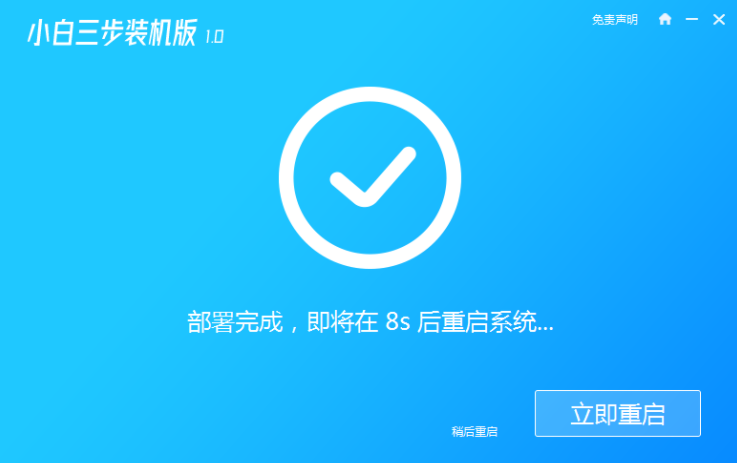
5. Selepas memulakan semula, pilih pilihan kedua dalam menu untuk memasuki sistem Windows PE.

6. Tunggu pemasangan automatik perisian selesai dan masuk ke desktop win7, bermakna sistem win7 kami telah dipasang.

Di atas adalah tutorial langkah demi langkah untuk memasang versi tulen rasmi sistem win7 Saya harap ia dapat membantu semua orang.
Atas ialah kandungan terperinci Tutorial langkah demi langkah untuk memasang sistem versi tulen rasmi win7. Untuk maklumat lanjut, sila ikut artikel berkaitan lain di laman web China PHP!
Artikel berkaitan
Lihat lagi- But lambat selepas memasang semula win7 Penyelesaian kepada but perlahan pada komputer Win7 selepas memasang semula sistem.
- Cara memanjangkan hayat bateri Apple Watch anda
- Bagaimana untuk mengakses kad perubatan (seseorang dan anda) pada iPhone
- Apakah standard pemformatan teks web?
- Di mana untuk memohon penutupan kedai Kuaishou?

